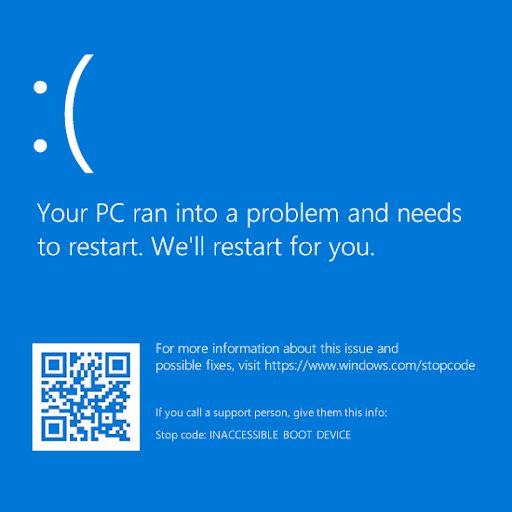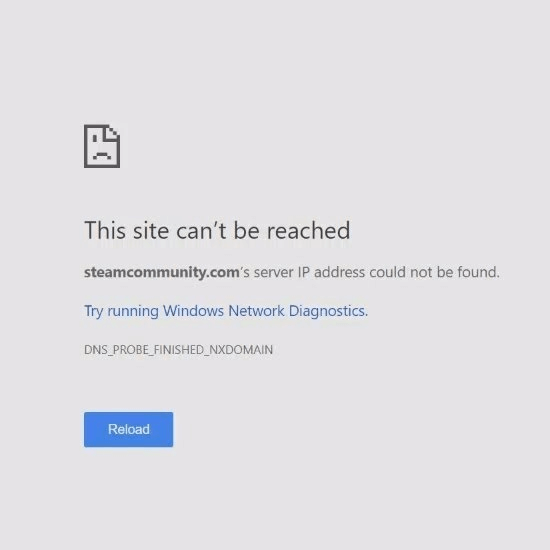مايكروسوفت أوفيسهي أداة يدوية يمكن الوصول إليها بسهولة لتحقيق أقصى قدر من الإمكانات. عن طريق إضافة لغة إضافية حزمة الملحقات ، يمكنك ذلك زيادة ميزات العرض وإضافة وظائف مساعدة إضافية وأدوات تدقيق متزايدة لميزات Office القياسية .
حزم الملحقات متوفرة للعديد من إصدارات Office ، ولكن دعنا نركز على حزمة اللغة لـ Office 2010 و مكتب 2013 .
كيفية إنشاء حزمة ملحقات لـ Office 2013 أو 2010
تعد إضافة حزمة ملحقات لغة إلى Microsoft Office أمرًا بسيطًا إذا اتبعت بعض الخطوات الأساسية. تعمل هذه الخطوات لكليهما حزم ملحقات اللغة لـ Office 2013 و Office 2010. الاختلاف الوحيد في اختيار أيهما إصدار من المكتب لديك.
الخطوة 1: اختر الإصدار واللغة
- تتمثل الخطوة الأولى في اختيار إصدار Office Language Accessory Pack الذي تريد تثبيته من ارتباطات التنزيل التي يوفرها Office.
- يمكنك العثور على هذا بالانتقال إلى Microsoft Office-Install. في القائمة المنسدلة على الجانب الأيسر من الشاشة ، انقر فوق حزمة اللغة للمكتب.

- ابحث عن علامة التبويب الخاصة بـ Office 2013 أو Office 2010. حدد ملف إصدار تريد التثبيت. إذا كنت غير متأكد من الإصدار الذي تحتاجه أو لديك ملف ارتباط قابل للنقر سيقدم المساعدة حتى تتمكن من تحديد الإصدار الصحيح.
- علامة تبويب أخرى بامتداد اسقاط ستكون القائمة مرئية لاختيار ملف لغة. اختر لغتك.
بمجرد اتباع هاتين الخطوتين ، حان الوقت لاختيار هندسة معمارية لإصدار Office الذي تريد استخدامه. تتوفر حزم ملحقات اللغة لـ Office 2013 و Office 2010 بتنسيق تحميل مجاني لأي من 32 بت (x86) أو 64 بت (x64) هندسة معمارية.
أي هندسة تختار؟
إذا لم تكن متأكدًا من التصميم الذي تختاره ، فاقرأ علامة التبويب في علامة تبويب دعم Microsoft Office بهذا العنوان. ولكن ، للإشارة السريعة - إصدار 64 بت يتم تثبيته تلقائيًا إلا إذا اخترت ملف إصدار 32 بت قبل التثبيت.
إذا كنت بحاجة إلى مزيد من الذاكرة وتعمل مع ملفات كبيرة أو كميات كبيرة من البيانات ، فمن الأفضل تثبيت الإصدار 64 بت. ستكسب المزيد من الموارد فيما يتعلق بـ قوة المعالجة ومزيد من الذاكرة بشكل كبير. إذا كنت مترددًا ، فمن الأفضل قراءة جميع المعلومات حول هذا الموضوع تحت عناوين الموضوعات في القائمة.
كيفية تثبيت حزمة ملحقات اللغة
لقد حددت إصدار Office الذي تريده. اختر اللغة ، وحدد العمارة التي يجب استخدامها. حان الوقت الآن تثبيت ال ملحق اللغة علية . قم بتنزيل الملف من الرابط المناسب. بمجرد تنزيله ، انقر نقرًا مزدوجًا للتثبيت.
الخطوة 2: أ) تكوين اللغة
المكتب حزمة ملحقات اللغة تم تثبيت ولكن لا يزال لديك خطوة أخرى. حان الوقت لتهيئة اللغة لتفضيلات لغتك الجديدة.
- افتح أي ملف مكتب البرنامج للبدء.

- من القائمة اختر ملف - خيارات - لغة

- سيظهر مربع قائمة آخر. البحث عن اختر لغات التحرير.

- ابحث عن اللغة التي قمت بتثبيتها. تحقق للتأكد من تمكين اللغة. إذا كانت حزمة ملحقات اللغة الخاصة بك قد أضافت أدوات تدقيق ، فتحقق من العمود المسمى تدقيق. يجب أن ترى الكلمة المثبتة.
الخطوة 2: ب) اختر لغات العرض والمساعدة
في هذه الخطوة ، يمكنك اختيار تغيير العرض الافتراضي ولغات التعليمات لجميع تطبيقات Office الخاصة بك.
- افتح أي ملف مكتب البرنامج للبدء.
- من القائمة اختر ملف - خيارات - لغة .
- عندما ينبثق مربع قائمة آخر ، حدد الخيار اختر لغة العرض.
لا يتوفر هذا الخيار في كل حزم ملحقات اللغة . إذا كانت حزمة ملحقات اللغة تحتوي على هذا الخيار ، فستجده متاحًا ضمن هذه القائمة. باستخدام هذا الخيار ، يمكنك تعيين ترتيب أولوية اللغة للأزرار وعلامات التبويب وقائمة المساعدة.
الخطوة الثالثة: الخطوة النهائية
خطوتك الأخيرة لإضافة حزمة ملحقات اللغة بسيطة.
هو Office 2016 متوافق مع Office 2010
- إعادة تشغيل جميع برامج Office.
- تفضيلاتك وجديد حزمة ملحقات اللغة يجب أن تصبح نافذة المفعول.
في بضع خطوات بسيطة ، أضفت ملف حزمة ملحقات اللغة إلى مكتبك.
إذا كنت تبحث عن شركة برمجيات يمكنك الوثوق بها لنزاهتها وممارساتها التجارية الصادقة ، فلا تنظر إلى ما هو أبعد من . نحن شريك معتمد من Microsoft ونعمل على اعتماد BBB ونهتم بجلب تجربة موثوقة ومرضية لعملائنا فيما يتعلق بمنتجات البرامج التي يحتاجون إليها. سنكون معك قبل وأثناء وبعد كل المبيعات.
هذا هو ضمان برنامج 360 درجة لدينا. فما تنتظرون؟ اتصل بنا اليوم على +1877315 1713 أو راسلنا عبر البريد الإلكتروني sales@softwarekeep.com. كذلك ، يمكنك الوصول إلينا عبر الدردشة الحية.